TCL സ്മാർട്ട് ടിവിയിൽ നിങ്ങൾക്ക് എങ്ങനെ Spotify പ്ലേ ചെയ്യാം - മിക്കവാറും എല്ലാ ആദ്യ തവണയും ശരിയായ നടപടിക്രമം നടപ്പിലാക്കുന്നതിൽ പ്രശ്നമുണ്ട്? ടൺ കണക്കിന് ആപ്പുകളും ഉള്ളടക്കവും നേരായ ഉപയോക്തൃ ഇന്റർഫേസിൽ ആക്സസ് ചെയ്യാൻ അനുവദിക്കുന്ന റോക്കു ടിവി, ആൻഡ്രോയിഡ് ടിവി ഓപ്പറേറ്റിംഗ് സിസ്റ്റത്തോടൊപ്പമാണ് ടിസിഎൽ സ്മാർട്ട് ടിവി വരുന്നത്. അർത്ഥമാക്കുന്നത്, നിങ്ങൾക്ക് ഒരു പ്രീമിയം സ്പോട്ടിഫൈ അക്കൗണ്ട് ഉണ്ടെങ്കിൽ, നിങ്ങൾക്ക് ഉടൻ തന്നെ സംഗീത സ്ട്രീമിംഗ് ആസ്വദിക്കാനാകും.
എന്നാൽ നിങ്ങൾക്ക് ഒരു സൗജന്യ Spotify അക്കൗണ്ട് ഉണ്ടായിരിക്കുകയും നിങ്ങളുടെ TCL സ്മാർട്ട് ടിവിയിൽ സംഗീതം സ്ട്രീം ചെയ്യാൻ ആഗ്രഹിക്കുകയും ചെയ്യുമ്പോൾ എന്താണ് കാര്യം? ഈ ലോകത്തിലെ ഏറ്റവും ജനപ്രിയമായ സംഗീത സ്ട്രീമിംഗ് സേവനം ആക്സസ് ചെയ്യാൻ കഴിയുമോ? പ്രീമിയം സബ്സ്ക്രിപ്ഷൻ ഇല്ലാതെ തന്നെ അവരുടെ TCL സ്മാർട്ട് ടിവിയിൽ Spotify പ്ലേ ചെയ്യുന്നതിനെക്കുറിച്ച് മിക്ക ഉപയോക്താക്കളും വിഷമിക്കുന്നു. നിങ്ങളുടെ സ്മാർട്ട് ടിവിയിൽ സ്പോട്ടിഫൈ സ്ട്രീം ചെയ്യുന്നത് പൂർണ്ണമായും സാധ്യമാണ് എന്നതാണ് മിക്ക ഉപയോക്താക്കൾക്കും അറിയാത്തത്. അതിനെക്കുറിച്ച് ഇപ്പോൾ നമുക്ക് കണ്ടെത്താം.
ഭാഗം 1. TCL Roku ടിവിയിൽ Spotify ചാനൽ എങ്ങനെ ഇൻസ്റ്റാൾ ചെയ്യാം
ഒരു Roku ഓപ്പറേറ്റിംഗ് സിസ്റ്റം ഉപയോഗിച്ച്, നിങ്ങളുടെ TCL Roku ടിവിയിലേക്ക് Spotify ചാനൽ ചേർക്കാനും Spotify for TV ആപ്പിലൂടെ Spotify സംഗീതം സ്ട്രീം ചെയ്യാനും കഴിയും. മുഴുവൻ പ്രക്രിയയിലൂടെയും നിങ്ങളെ നയിക്കുന്നതിനുള്ള ഒരു ഘട്ടം ഘട്ടമായുള്ള ഗൈഡ് ഇതാ.
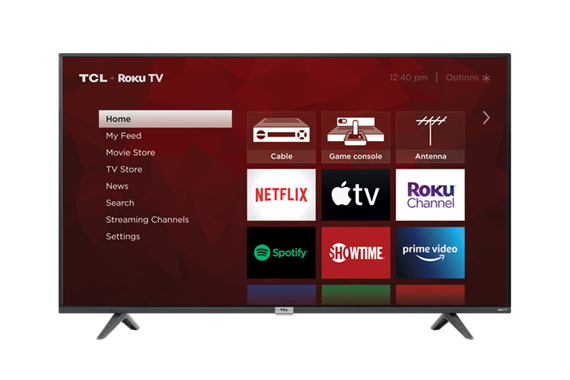
ഘട്ടം 1. നിങ്ങളുടെ ടിവി റിമോട്ടിൽ, നിങ്ങളുടെ TCL Roku ടിവിയിൽ എല്ലാ Roku ഓപ്ഷനുകളും പ്രദർശിപ്പിക്കാൻ ഹോം ബട്ടൺ അമർത്തുക.
ഘട്ടം 2. അടുത്തതായി, തിരഞ്ഞെടുക്കുക തിരയുക ഒരു ഡ്രോപ്പ്-ഡൗൺ മെനു തുറന്ന് തിരഞ്ഞെടുക്കുന്നതിനുള്ള പ്രധാന സ്ക്രീനിൽ ഓപ്ഷൻ സ്ട്രീമിംഗ് ചാനൽ .
ഘട്ടം 3. നിങ്ങളുടെ റിമോട്ട് ഉപയോഗിച്ച്, സ്ട്രീമിംഗ് ചാനൽ ലിസ്റ്റിൽ നിന്ന് Spotify ആപ്പ് തിരഞ്ഞെടുത്ത് തിരഞ്ഞെടുക്കുക ചേർക്കുക Spotify ആപ്പ് ഇൻസ്റ്റാൾ ചെയ്യാനുള്ള ഓപ്ഷൻ.
ഘട്ടം 4. നിങ്ങൾ Spotify ആപ്പ് ചേർത്തതിന് ശേഷം, Spotify ചാനൽ തുറന്ന് നിങ്ങളുടെ അക്കൗണ്ട് ഇൻപുട്ട് ചെയ്ത് Spotify അക്കൗണ്ടിലേക്ക് സൈൻ ഇൻ ചെയ്യുക.
ഘട്ടം 5. അവസാനമായി, Spotify ആപ്പിൽ, ആപ്പ് ക്രൂയിസ് ചെയ്യുന്നതിനായി തിരയൽ പ്രവർത്തനം ഉപയോഗിക്കുക, നിങ്ങൾ ആഗ്രഹിക്കുന്ന Spotify ഗാനങ്ങൾ ആസ്വദിക്കാൻ തുടങ്ങുക.
എന്നിരുന്നാലും, ഈ രീതിക്ക് ചില മുൻകരുതലുകൾ ഉണ്ട്.
1. ആദ്യം, ഇത് പ്രവർത്തിക്കുന്നതിന് നിങ്ങൾക്ക് ഒരു Spotify അക്കൗണ്ട് ഉണ്ടായിരിക്കണം
2. കൂടാതെ, നിങ്ങളുടെ ടിവിയിൽ Roku OS പതിപ്പ് 8.2 അല്ലെങ്കിൽ അതിന് ശേഷമുള്ള പതിപ്പ് ഉണ്ടായിരിക്കണം
TCL ആൻഡ്രോയിഡ് ടിവി ഉള്ള ഉപയോക്താക്കൾക്ക്, മുകളിൽ പറഞ്ഞ ഘട്ടങ്ങൾ പിന്തുടർന്ന് നിങ്ങളുടെ ടിവിയിൽ Spotify ആപ്പ് ഇൻസ്റ്റാൾ ചെയ്യാൻ കഴിയില്ല. ഇനിപ്പറയുന്ന ഉള്ളടക്കം വായിക്കുന്നത് തുടരുക.
ഭാഗം 2. TCL ആൻഡ്രോയിഡ് ടിവിയിൽ Spotify ആപ്പ് എങ്ങനെ ലഭിക്കും
നിങ്ങളുടെ TCL TV ഒരു Android ഓപ്പറേറ്റിംഗ് സിസ്റ്റം പ്രവർത്തിപ്പിക്കുകയാണെങ്കിൽ, Play Store-ൽ നിന്ന് Spotify ആപ്പ് നിങ്ങളുടെ ടിവിയിലേക്ക് ഡൗൺലോഡ് ചെയ്ത് ഇൻസ്റ്റാൾ ചെയ്യാം. ഘട്ടം ഘട്ടമായി TCL ആൻഡ്രോയിഡ് ടിവികളിലേക്ക് Spotify ആപ്പ് എങ്ങനെ ഇൻസ്റ്റാൾ ചെയ്യാം എന്നതിനെക്കുറിച്ചുള്ള ട്യൂട്ടോറിയൽ ഇതാ.
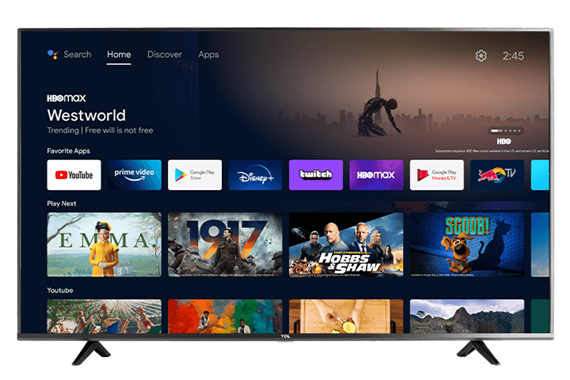
ഘട്ടം 1. നാവിഗേറ്റ് ചെയ്യുക ആപ്പുകൾ TCL ആൻഡ്രോയിഡ് ടിവിയുടെ ഹോം സ്ക്രീനിൽ നിന്ന്.
ഘട്ടം 2. തിരഞ്ഞെടുക്കുക കൂടുതൽ ആപ്പുകൾ നേടുക അഥവാ കൂടുതൽ ഗെയിമുകൾ നേടുക Google Play സ്റ്റോറിലേക്ക്.
ഘട്ടം 3. വ്യത്യസ്ത വിഭാഗങ്ങൾ കാണാൻ പോകുക അല്ലെങ്കിൽ ഉപയോഗിക്കുക തിരയുക Spotify ആപ്പ് കണ്ടെത്താൻ ഐക്കൺ.
ഘട്ടം 4. Spotify-യുടെ ആപ്പ് വിവര പേജ് തുറന്ന് ഇൻസ്റ്റാൾ ചെയ്യുക തിരഞ്ഞെടുക്കുക.
ഘട്ടം 5. നിങ്ങൾ സ്പോട്ടിഫൈ ആപ്പ് ഡൗൺലോഡ് ചെയ്തുകഴിഞ്ഞാൽ, അത് പ്ലേ ചെയ്യാൻ ലോഞ്ച് ചെയ്യാൻ ഓപ്പൺ അമർത്തുക.
എന്നാൽ നിങ്ങൾക്ക് ഒരു സൗജന്യ Spotify അക്കൗണ്ടോ Roku അല്ലെങ്കിൽ Android ഓപ്പറേറ്റിംഗ് സിസ്റ്റത്തിൽ പ്രവർത്തിക്കുന്ന TCL ടിവിയോ ഉണ്ടെങ്കിൽ നിങ്ങൾക്ക് TCL സ്മാർട്ട് ടിവിയിൽ Spotify പ്ലേ ചെയ്യാൻ കഴിയില്ലെന്ന് ഇതിനർത്ഥമില്ല - അവസാന രീതിയിലേക്ക് ഞങ്ങളെ നയിക്കുന്ന മറ്റൊരു ബദലുണ്ട്.
ഭാഗം 3. TCL സ്മാർട്ട് ടിവിയിൽ Spotify ആസ്വദിക്കാനുള്ള മികച്ച രീതി
സ്പോട്ടിഫൈ മ്യൂസിക് ഫയലുകൾ ഡിആർഎം പരിരക്ഷിതമാണ്, ഇത് സംഗീത പ്രേമികൾക്ക് അവർ ആഗ്രഹിക്കുന്ന ഏത് ഉപകരണത്തിലും സ്പോട്ടിഫൈ ആസ്വദിക്കുന്നത് ബുദ്ധിമുട്ടാക്കുന്നു. കൂടാതെ, നിങ്ങളുടെ TCL Smart TV Spotify-യുമായി പൊരുത്തപ്പെടുന്നില്ലെങ്കിൽ, ആദ്യം DRM-രഹിത ഫോർമാറ്റിലേക്ക് പരിവർത്തനം ചെയ്യാതെ തന്നെ നിങ്ങളുടെ TCL സ്മാർട്ട് ടിവിയിൽ Spotify സംഗീതം പ്ലേ ചെയ്യാൻ കഴിയില്ല. സ്പോട്ടിഫൈ സംഗീതം ഡിജിറ്റൽ റൈറ്റ്സ് മാനേജ്മെന്റ് മുഖേന പരിരക്ഷിക്കപ്പെട്ടിരിക്കുന്നു എന്നതാണ് പ്രധാന കാരണം. എന്നാൽ നിങ്ങൾക്ക് ആ ഹുക്കിൽ നിന്ന് ഇറങ്ങാൻ കഴിയില്ലെന്ന് ഇതിനർത്ഥമില്ല.
നിങ്ങൾക്ക് Spotify സംഗീതത്തിൽ നിന്ന് DRM പരിരക്ഷ നീക്കം ചെയ്യാനും മറ്റേതെങ്കിലും ഉപകരണത്തിലോ പ്ലാറ്റ്ഫോമിലോ പ്ലേ ചെയ്യാവുന്നതാക്കാനും കഴിയും. ഇത് നേടാൻ, നിങ്ങൾക്ക് ഒരു പ്രൊഫഷണൽ Spotify സംഗീത കൺവെർട്ടർ ആവശ്യമാണ്, അത് യഥാർത്ഥ നിലവാരം നഷ്ടപ്പെടാതെ ഒരു സ്മാർട്ട് ടിവിയിൽ പ്ലേ ചെയ്യാവുന്ന ഫോർമാറ്റുകളിലേക്ക് ഏത് Spotify ഇനത്തെയും പരിവർത്തനം ചെയ്യുന്നു. ഒപ്പം MobePas സംഗീത കൺവെർട്ടർ അതിൽ ഏറ്റവും മികച്ച ഒന്നാണ്. അതായത്, TCL സ്മാർട്ട് ടിവിയിൽ Spotify ലഭിക്കാൻ Spotify മ്യൂസിക് കൺവെർട്ടർ എങ്ങനെ ഉപയോഗിക്കാമെന്നത് ഇതാ.
ഇത് സൗജന്യമായി പരീക്ഷിക്കുക ഇത് സൗജന്യമായി പരീക്ഷിക്കുക
ഘട്ടം 1. MobePas മ്യൂസിക് കൺവെർട്ടറിലേക്ക് Spotify പ്ലേലിസ്റ്റ് ചേർക്കുക
നിങ്ങളുടെ പ്ലേലിസ്റ്റുകൾ ചേർക്കാൻ, നിങ്ങളുടെ പിസിയിൽ MobePas മ്യൂസിക് കൺവെർട്ടർ തുറക്കുക, തുടർന്ന് അത് സ്വയമേവ Spotify ആപ്പ് ലോഞ്ച് ചെയ്യും. അടുത്തതായി, Spotify-യിലെ സംഗീത ലൈബ്രറിയിലേക്ക് പോയി നിങ്ങളുടെ പ്രിയപ്പെട്ട പാട്ടുകൾ ഹൈലൈറ്റ് ചെയ്ത് MobePas Music Converter-ന്റെ ഇന്റർഫേസിലേക്ക് വലിച്ചിടുക. പകരമായി, നിങ്ങൾക്ക് ട്രാക്കിന്റെ URL അല്ലെങ്കിൽ പ്ലേലിസ്റ്റ് തിരയൽ ബാറിലേക്ക് പകർത്തി ഒട്ടിക്കാം.

ഘട്ടം 2. നിങ്ങളുടെ Spotify സംഗീതത്തിനായുള്ള ഔട്ട്പുട്ട് പാരാമീറ്റർ തിരഞ്ഞെടുക്കുക
സംഗീതം തിരഞ്ഞെടുത്ത ശേഷം, അടുത്ത ഘട്ടം നിങ്ങളുടെ മുൻഗണനകൾ തിരഞ്ഞെടുക്കുക എന്നതാണ്. ക്ലിക്ക് ചെയ്ത് നിങ്ങളുടെ ഔട്ട്പുട്ട് Spotify സംഗീതം ഇഷ്ടാനുസൃതമാക്കുക മെനു ബാർ > മുൻഗണനകൾ > മാറ്റുക . ഇവിടെ നിങ്ങൾക്ക് ഇഷ്ടാനുസരണം ഔട്ട്പുട്ട് ഫോർമാറ്റ്, ചാനൽ, ബിറ്റ് നിരക്ക്, സാമ്പിൾ നിരക്ക് എന്നിവ ഇഷ്ടാനുസൃതമാക്കാം. നിങ്ങൾക്ക് തിരഞ്ഞെടുക്കാൻ MP3, FLAC, AAC, M4A, M4B, WAV എന്നിവയുൾപ്പെടെ ആറ് ഓഡിയോ ഫോർമാറ്റുകളുണ്ട്.

ഘട്ടം 3. നിങ്ങൾ തിരഞ്ഞെടുത്ത ഫോർമാറ്റിലേക്ക് Spotify സംഗീതം ഡൗൺലോഡ് ചെയ്യുക
നിങ്ങളുടെ മുൻഗണനകൾ ഹൈലൈറ്റ് ചെയ്ത ശേഷം, അമർത്തുക മാറ്റുക നിങ്ങളുടെ Spotify സംഗീതത്തിന്റെ ഡൗൺലോഡും പരിവർത്തനവും ആരംഭിക്കുന്നതിനുള്ള ബട്ടൺ. പൂർത്തിയാക്കിക്കഴിഞ്ഞാൽ, ക്ലിക്കുചെയ്ത് നിങ്ങളുടെ കമ്പ്യൂട്ടറിൽ സംരക്ഷിച്ചിരിക്കുന്ന പരിവർത്തനം ചെയ്ത സ്പോട്ടിഫൈ സംഗീത ട്രാക്കുകളിലൂടെ ക്രൂയിസ് ചെയ്യുക പരിവർത്തനം ചെയ്തു ഐക്കൺ, തുടർന്ന് TCL സ്മാർട്ട് ടിവിയിൽ നിങ്ങൾ പ്ലേ ചെയ്യാൻ ആഗ്രഹിക്കുന്ന Spotify ഗാനങ്ങൾ കണ്ടെത്തുക.

ഘട്ടം 4. TCL സ്മാർട്ട് ടിവിയിൽ Spotify സംഗീതം പ്ലേ ചെയ്യാൻ ആരംഭിക്കുക
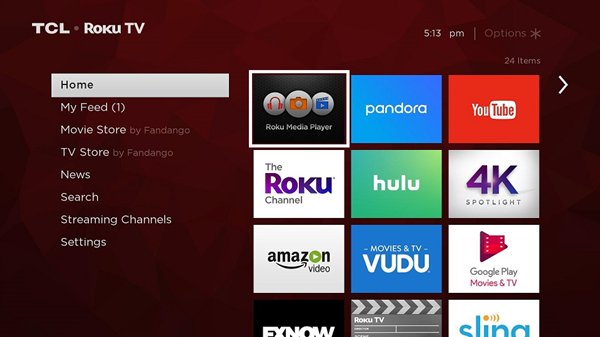
പരിവർത്തനം ചെയ്ത Spotify പ്ലേലിസ്റ്റ് ഒരു ഫ്ലാഷ് ഡ്രൈവിലേക്ക് സംരക്ഷിച്ച് TCL സ്മാർട്ട് ടിവിയുടെ USB പോർട്ടിലേക്ക് നിങ്ങളുടെ USB ഡ്രൈവ് പ്ലഗ് ചെയ്യുക. പിന്നെ, അടിക്കുക വീട് നിങ്ങളുടെ റിമോട്ട് കൺട്രോളിലെ ബട്ടൺ തുടർന്ന് താഴേക്ക് സ്ക്രോൾ ചെയ്യുക സംഗീതം ഓപ്ഷൻ അമർത്തുക + (കൂടുതൽ) ബട്ടൺ. അവസാനമായി, നിങ്ങൾ USB ഡ്രൈവിൽ സംരക്ഷിച്ച ഫോൾഡർ തിരഞ്ഞെടുത്ത് നിങ്ങളുടെ TCL സ്മാർട്ട് ടിവിയിൽ സ്ട്രീം ചെയ്യുക.
നിങ്ങളുടെ സംഗീതത്തിന്റെ ഡൗൺലോഡും പരിവർത്തനവും പൂർത്തിയാക്കിയ ശേഷം, സ്പോട്ടിഫൈ ഒരു സ്മാർട്ട് ടിവിയിൽ പ്ലേ ചെയ്യുന്നത് ഇപ്പോൾ എളുപ്പമാണ്. പകരമായി, നിങ്ങൾക്ക് HDMI കേബിൾ ഉപയോഗിച്ച് നിങ്ങളുടെ കമ്പ്യൂട്ടറും ടിവിയും ബന്ധിപ്പിക്കുകയും നിങ്ങളുടെ Spotify പ്ലേലിസ്റ്റ് സംരക്ഷിക്കുന്ന ഫോൾഡർ കണ്ടെത്തുകയും അവിടെ നിന്ന് TCL സ്മാർട്ട് ടിവിയിലേക്ക് സ്ട്രീം ചെയ്യുകയും ചെയ്യാം.
ഉപസംഹാരം
നിങ്ങൾക്ക് ഒരു സൗജന്യ അല്ലെങ്കിൽ പ്രീമിയം സ്പോട്ടിഫൈ അക്കൗണ്ട് ഉണ്ടോ എന്നത് പ്രശ്നമല്ലെന്ന് ഇപ്പോൾ നിങ്ങൾക്കറിയാം - നിങ്ങൾക്ക് സ്മാർട്ട് ടിവിയിൽ സ്പോട്ടിഫൈ പ്ലേ ചെയ്യാം. കൂടുതൽ പ്രധാനമായി, നിങ്ങൾക്ക് Spotify-യുമായി പൊരുത്തപ്പെടാത്ത TCL സ്മാർട്ട് ടിവി ഉണ്ടെങ്കിൽ, നിങ്ങൾ സ്പോട്ടിഫൈ സംഗീതത്തെ സ്മാർട്ട് ടിവി പ്ലേ ചെയ്യാവുന്ന ഫോർമാറ്റിലേക്ക് പരിവർത്തനം ചെയ്യേണ്ടതുണ്ട്. പരിവർത്തനം ഒരു പ്രൊഫഷണൽ ആവശ്യപ്പെടുന്നു MobePas സംഗീത കൺവെർട്ടർ . തുടർന്ന് നിങ്ങളുടെ TCL ടിവിയിൽ പരസ്യരഹിത സ്പോട്ടിഫൈ സംഗീതം കേൾക്കാം.
ഇത് സൗജന്യമായി പരീക്ഷിക്കുക ഇത് സൗജന്യമായി പരീക്ഷിക്കുക

